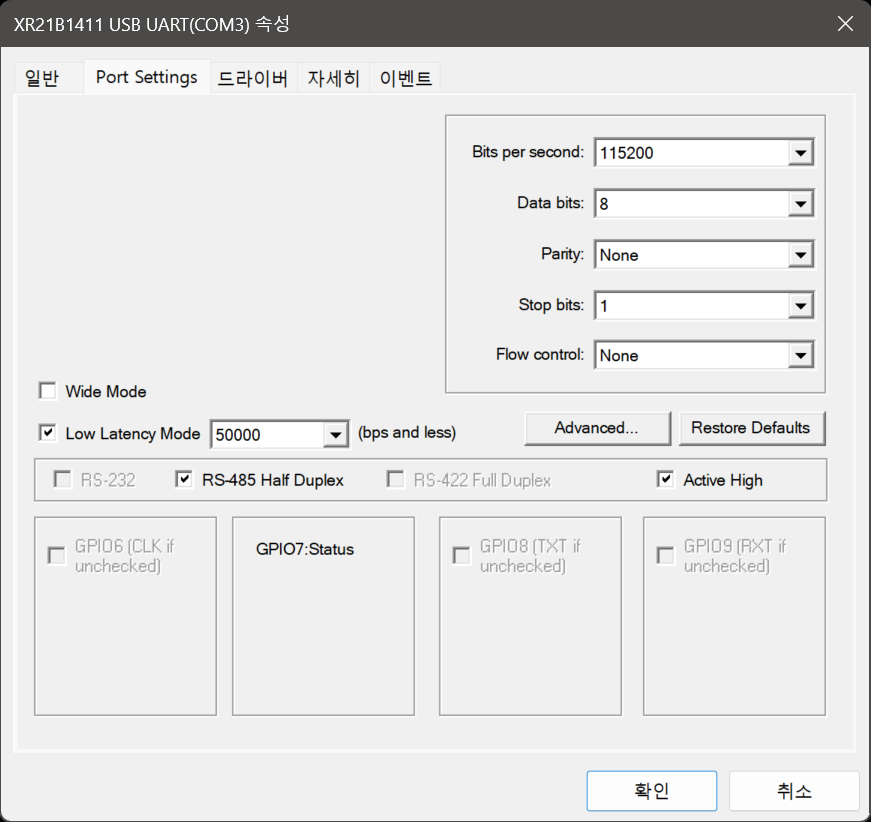[NETmate] NM-UAR2385 드라이버(MaxLinear사의 XR21B141X 계열 칩셋(XR21B1410/1411/1412/1414)) 입니다.
# 경고 : 해당 드라이버는 XR21B141X 계열에서만 사용 가능합니다. XR21B142X계열(XR21B1420/1422/1424) 제품에 적용 시 동작이 되지 않습니다.
※ 적용 모델
|
모델명
|
설명
|
|
NM-UAR2385
|
USB 2.0 to RS232/422/485 Serial Converter(XR21B1411)
|
※ 다운로드 링크
|
지원 OS
|
다운로드 링크
|
비고
|
|
Windows XP(x86 전용) / 7 / 8 / 8.1 / 10 (x86 / x64) / 11 (x64 전용)
|
XR21B141X.zip
|
※ (Windows에서)장치 관리자를 통한 수동 설치를 할 경우, 사용하는 운영체제에 따른 폴더를 별도로 지정하시기 바랍니다.
※ Windows XP의 경우 장치 관리자를 통한 수동 설치만 가능합니다.
Windows XP x86(32-bit) : WinXP
Windows 7 / 8 / 8.1 / 10 x86(32-bit) : Win_7_8_10\x86
Windows 7 / 8 / 8.1 / 10 / 11 x64(64-bit) : Win_7_8_10\x64
|
※ 다운로드 방법
-다운로드 링크의 파일명을 클릭하면 OneDrive 링크가 열립니다.
좌측 상단의[다운로드]를 클릭해서 다운로드 합니다.
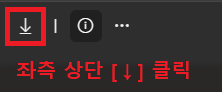
※ 설치방법
A. 설치 프로그램을 통한 설치(Windows 7 이상)
주의사항 : Windows XP는 설치 프로그램 지원이 불가하여 장치 관리자를 통한 수동 설치만 가능합니다.(B 항목 참조)
1) 장치를 PC에 연결합니다.
정상적으로 인식이 될 경우, 다음과 같이 인식되어야 합니다.
a) XR21B1411 컨트롤러(ex. NM-UAR2385)
하드웨어 ID :
[USB\VID_04E2&PID_1411&REV_0001&MI_00]
[USB\VID_04E2&PID_1411&MI_00]
- Windows XP / 7, Windows 8 / 8.1 - 인터넷 연결이 없는 환경(=Windows Update 연결 불가 상태)
인식 경로 : [기타 장치] - [XR21B1411]
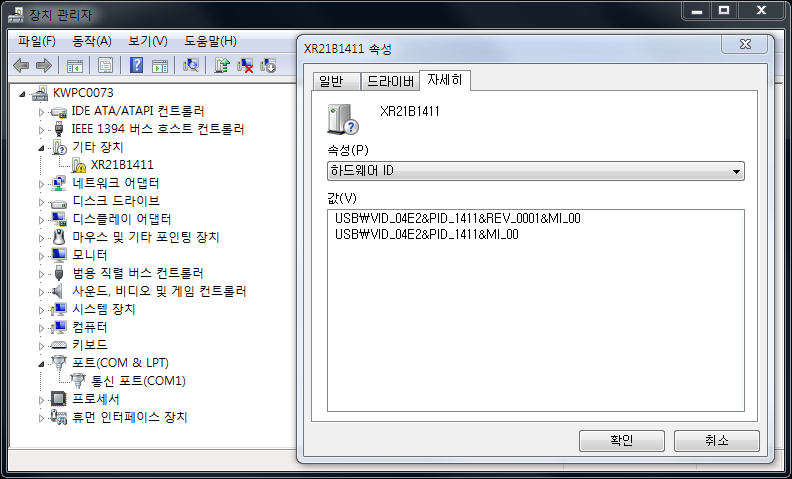
-Windows 8 / 8.1 - 인터넷 연결 상태(=Windows Update 연결 가능 상태), Windows 10 / 11
인식 경로 : [포트 (COM & LPT)] - [USB 직렬 장치]
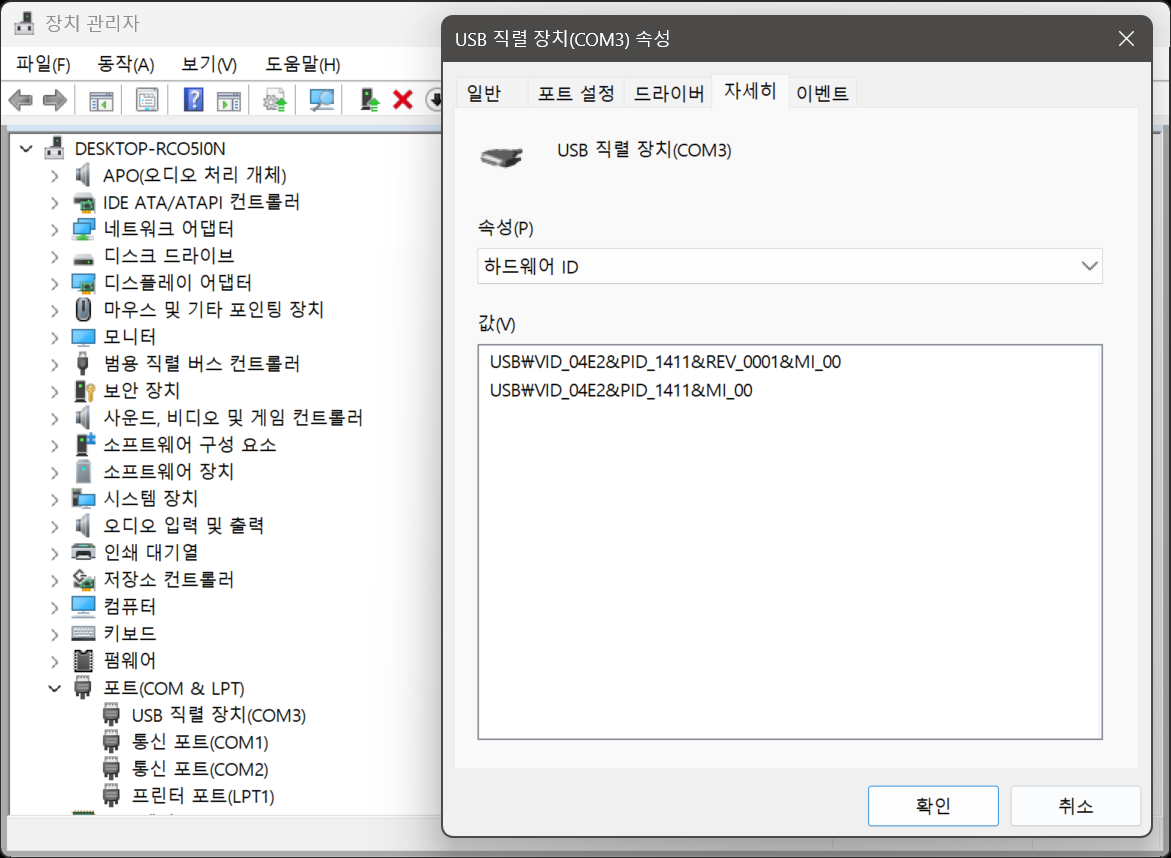
→ Windows 8 / 8.1에서 Windows Update를 통한 기본 드라이버가 설치된 상태에서는 다음과 같이 뜹니다.
→ Windows 10 / 11의 경우 OS 자체 드라이버 패키지에 미리 포함되어 있는 드라이버로 자동 인식되며, 다음과 같이 뜹니다.
그러나, 이 상태에서는 정상 동작이 불가합니다.(통신 불가, RS232/RS422/RS485 변경 설정 메뉴 없음)
2) 파일을 다운로드 받은 다음, 압축을 해제합니다.
3) 설치 파일이 위치한 폴더로 들어간 다음, 실행파일을 [관리자 권한으로 실행]합니다.
-Windows 7 / 8 / 8.1 / 10 (x86 / x64 공통) / 11(x64 전용) : Win_7_8_10\x86\XR1411_installer.EXE
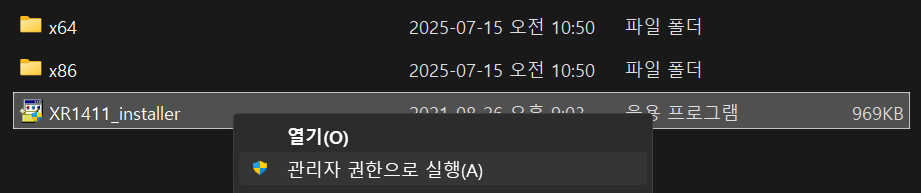
주의사항 : Windows 7 이상에서는 설치 파일을 [관리자 권한으로 실행]해야 설치가 가능합니다.
-ex.1 : Windows 7의 [관리자 권한으로 실행] 경고창
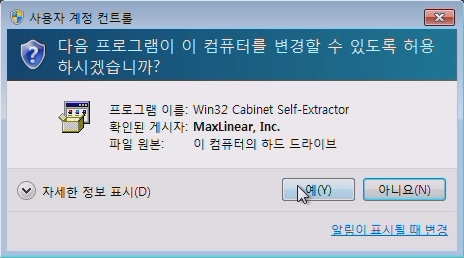
-ex.2 : Windows 11의 [관리자 권한으로 실행] 경고창
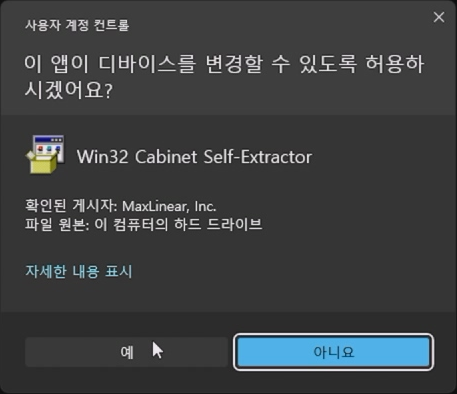
4) 드라이버 설치 마법사가 실행됩니다.
[다음]을 클릭합니다.
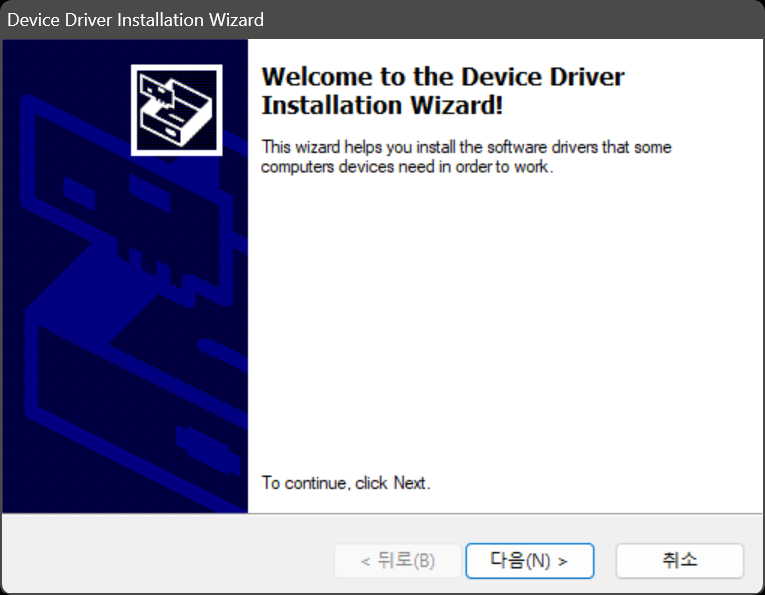
5) 설치 과정에서 드라이버 설치 경고가 뜰 수도 있고 뜨지 않을 수도 있습니다.
만약 아래와 같이 드라이버 설치 경고가 뜰 경우, [설치]를 클릭합니다.
#예시1 : Windows 7
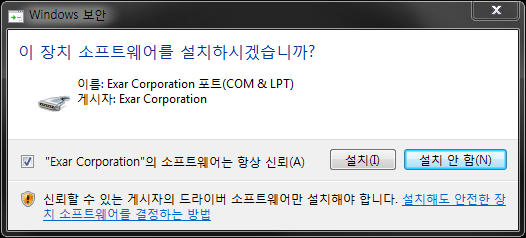
#예시2 : Windows 10
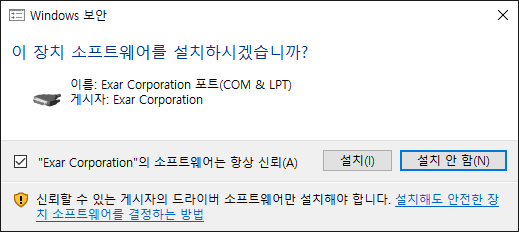
6) 드라이버가 설치됩니다.
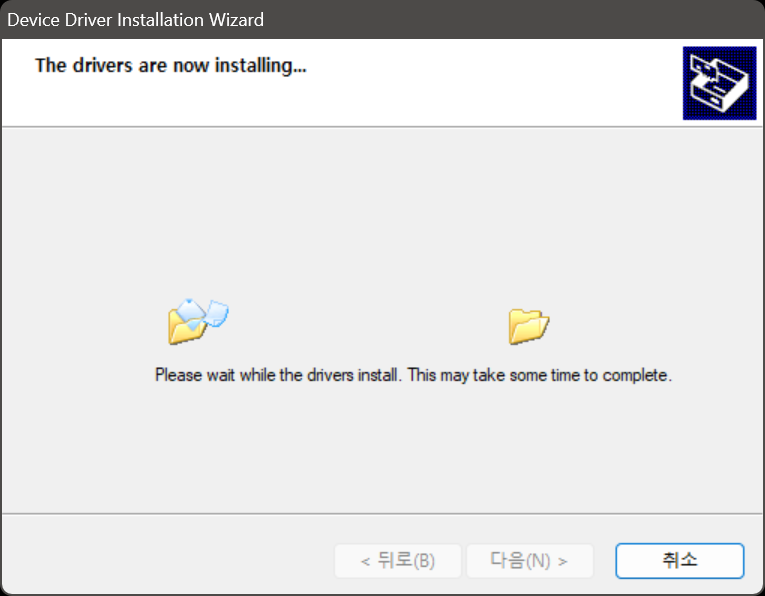
7) 드라이버 설치가 완료되었습니다.
[마침]을 클릭합니다.
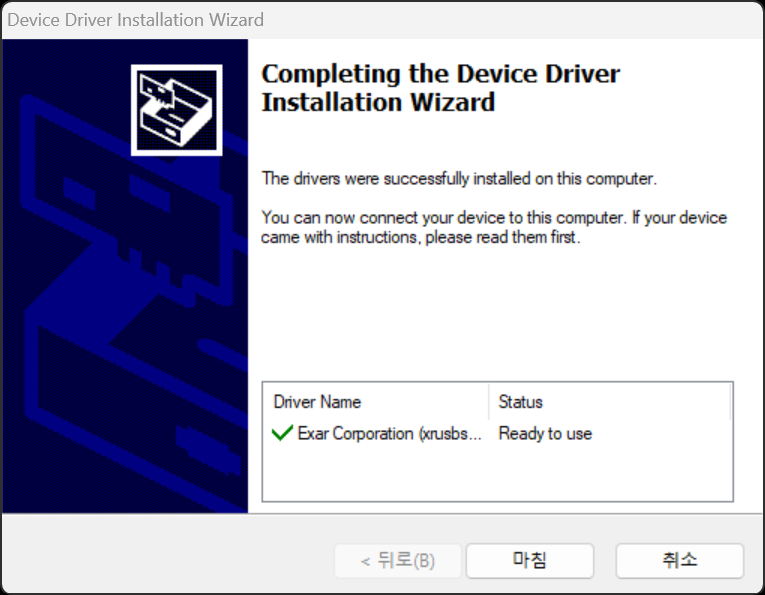
B. 장치 관리자를 통한 수동 설치
1) 장치를 PC에 연결합니다.
2) [장치 관리자]에서 인식된 장치를 찾아서 '속성' 창을 엽니다
정상적으로 인식이 될 경우, 다음과 같이 인식되어야 합니다.
a) XR21B1411 컨트롤러(ex. NM-UAR2385)
하드웨어 ID :
[USB\VID_04E2&PID_1411&REV_0001&MI_00]
[USB\VID_04E2&PID_1411&MI_00]
- Windows XP / 7, Windows 8 / 8.1 - 인터넷 연결이 없는 환경(=Windows Update 연결 불가 상태)
인식 경로 : [기타 장치] - [XR21B1411]
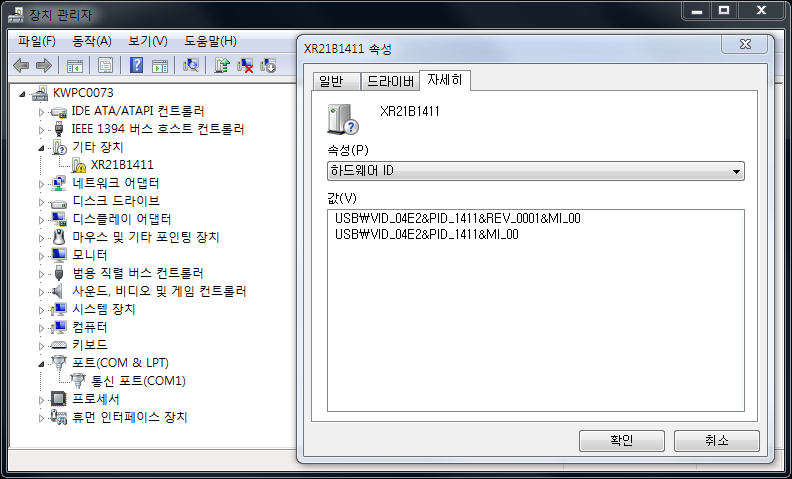
-Windows 8 / 8.1 - 인터넷 연결 상태(=Windows Update 연결 가능 상태), Windows 10 / 11
인식 경로 : [포트 (COM & LPT)] - [USB 직렬 장치]
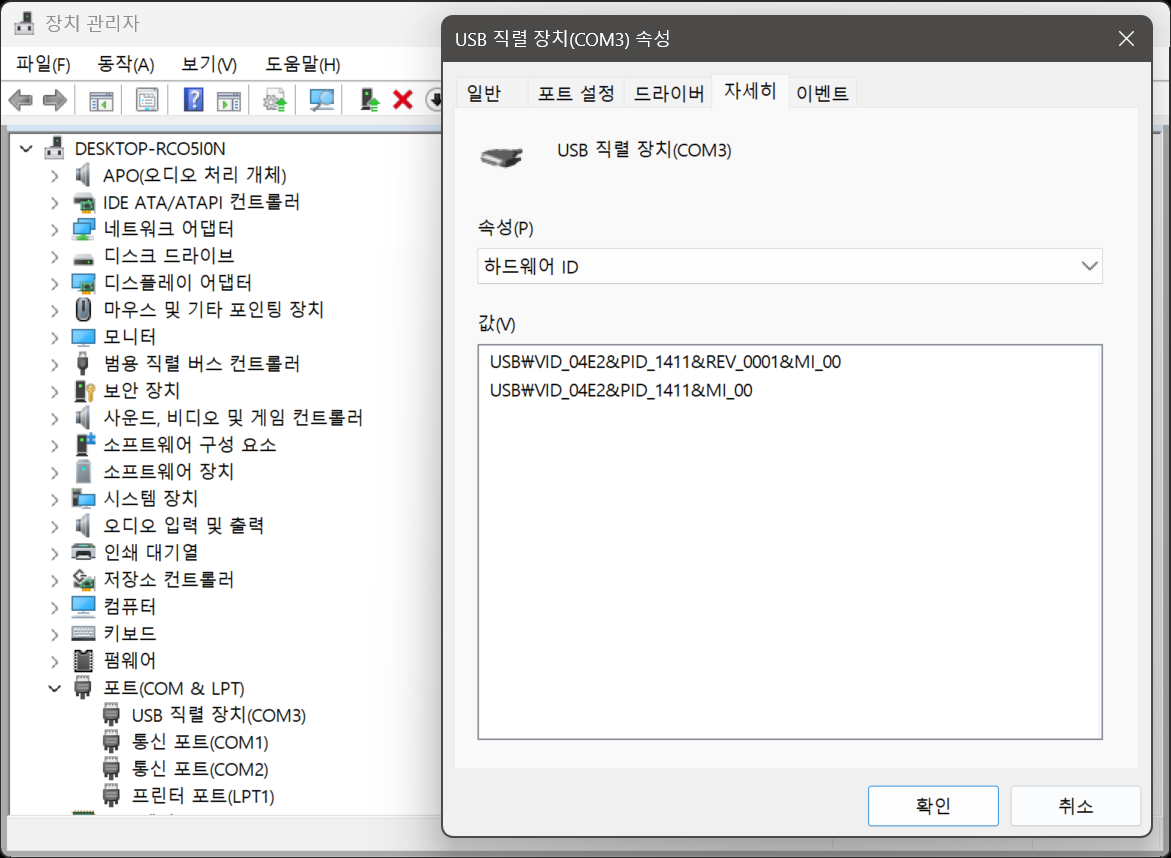
→ Windows 8 / 8.1에서 Windows Update를 통한 기본 드라이버가 설치된 상태에서는 다음과 같이 뜹니다.
→ Windows 10 / 11의 경우 OS 자체 드라이버 패키지에 미리 포함되어 있는 드라이버로 자동 인식되며, 다음과 같이 뜹니다.
그러나, 이 상태에서는 정상 동작이 불가합니다.(통신 불가, RS232/RS422/RS485 변경 설정 메뉴 없음)
3) '드라이버' 탭에서 '드라이버 업데이트'를 클릭하여 드라이버 업데이트 마법사를 실행합니다.
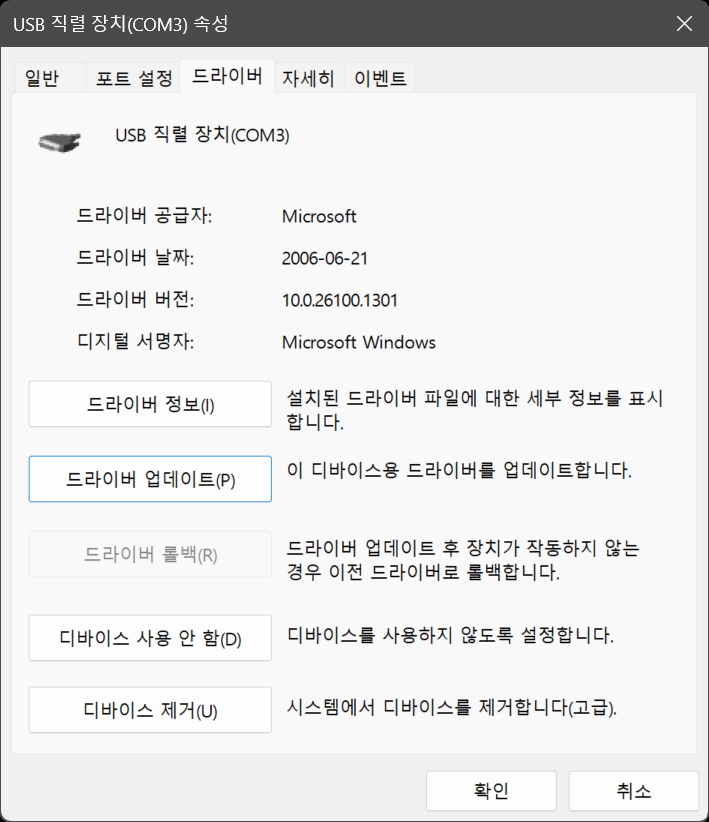
4) '내 컴퓨터에서 드라이버 찾아보기'를 클릭합니다.
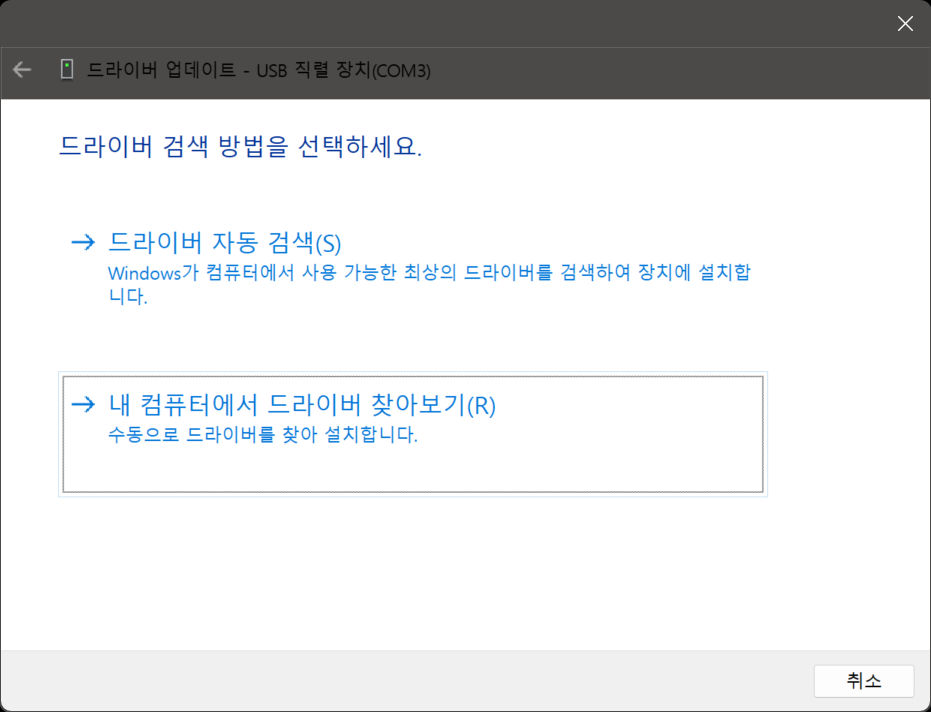
5) '다음 위치에서 드라이버 검색'의 '찾아보기'를 클릭하여, 경로를 지정해줍니다.
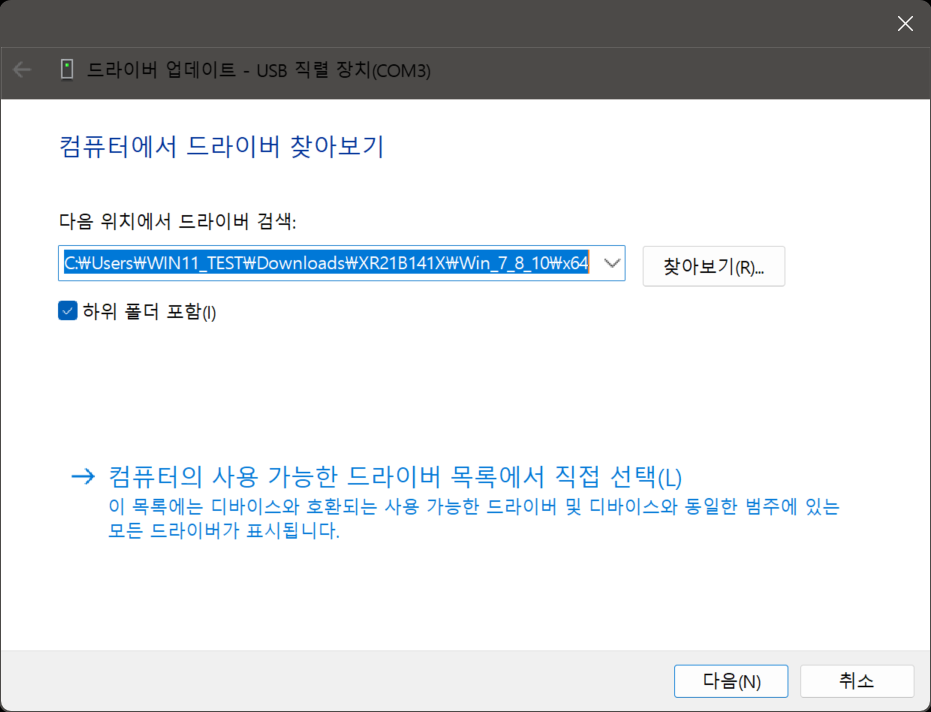
사용하는 운영체제에 따라 지정해야 하는 경로가 다르므로 아래의 경로 안내를 참고바랍니다.
Windows XP x86(32-bit) : WinXP
Windows 7 / 8 / 8.1 / 10 x86(32-bit) : Win_7_8_10\x86
Windows 7 / 8 / 8.1 / 10 / 11 x64(64-bit) : Win_7_8_10\x64
6) 올바른 경로를 지정했다면 드라이버가 정상적으로 설치됩니다.
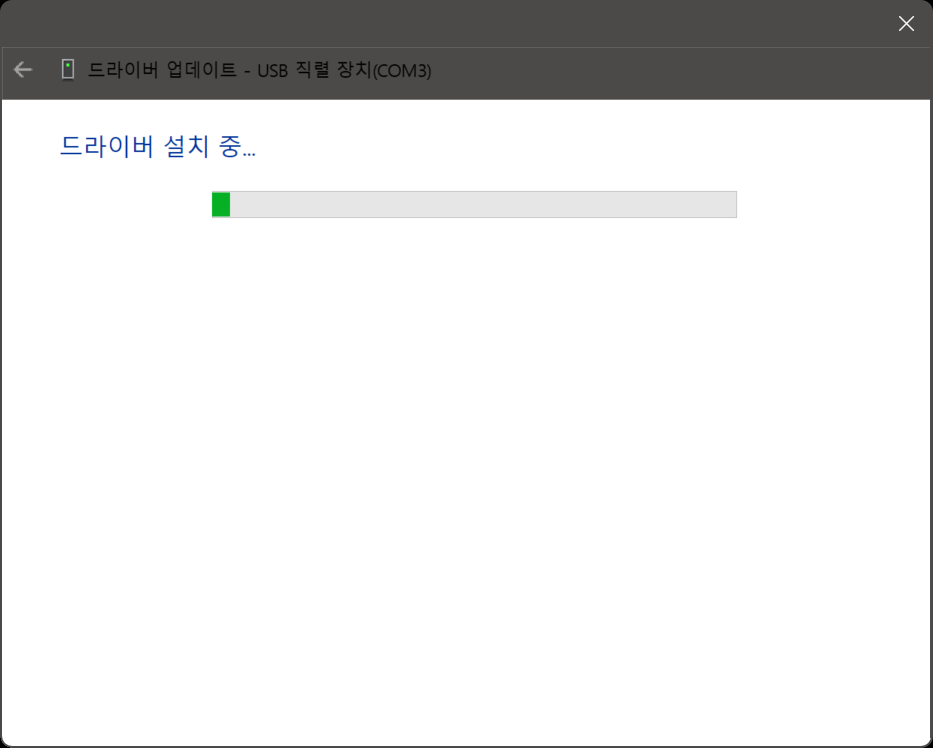
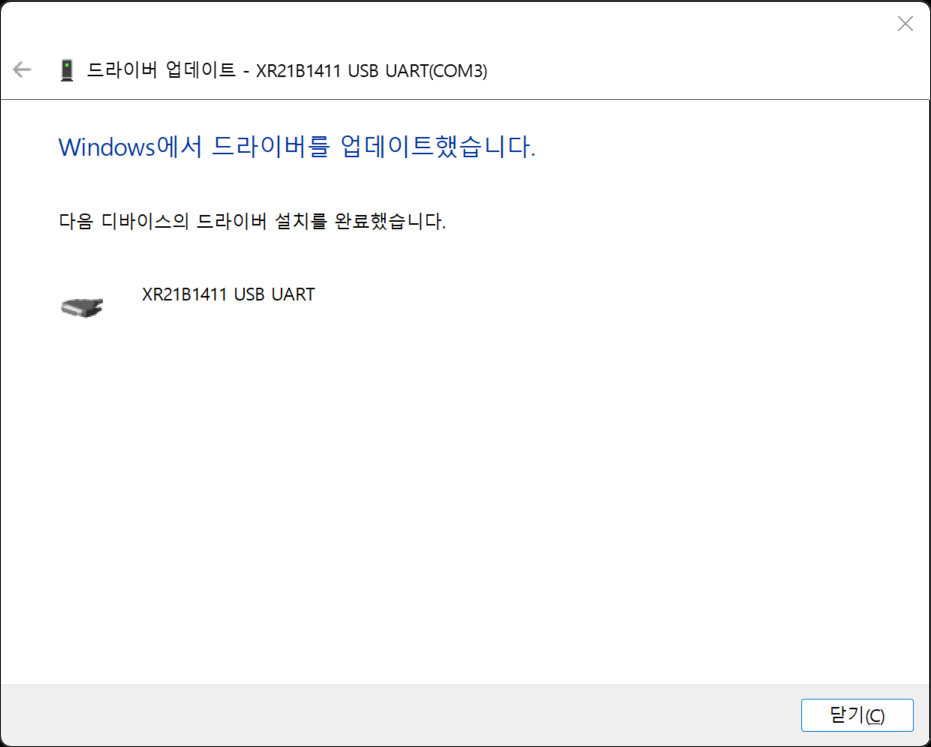
C. 정상적으로 설치되었는지 확인하는 법
1) 드라이버 설치가 정상적으로 완료되었다면, [장치 관리자]에서 다음과 같이 인식되는 것을 확인할 수 있습니다.(XR21B1411 다비이스 기준)
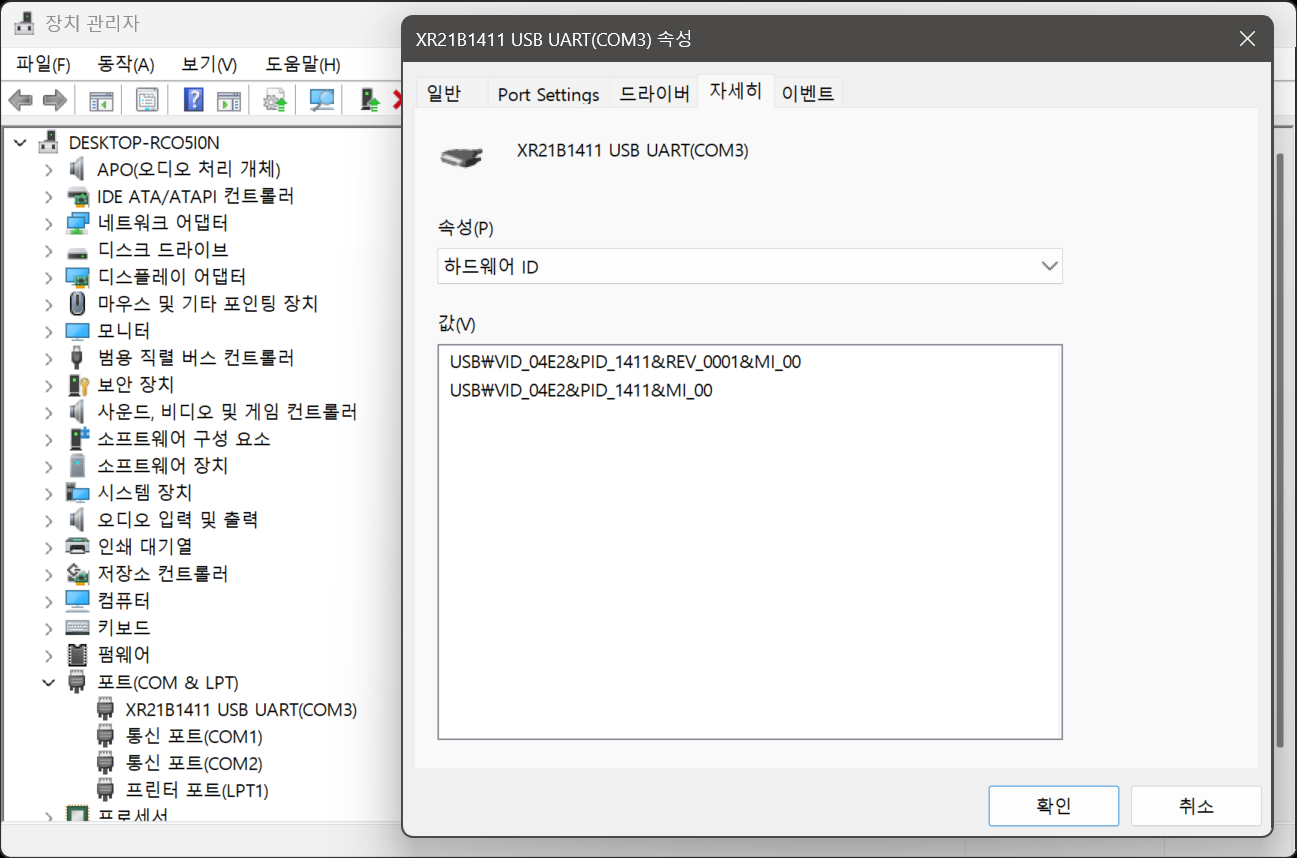
2) 사용하는 장비의 제어 특성에 맞게 설치되었는지 확인이 필요합니다
- NM-UAR2385는 RS232/422/485를 전부 지원합니다
a) 장치의 '속성'을 열고, 'Port Settings' 탭을 클릭합니다.
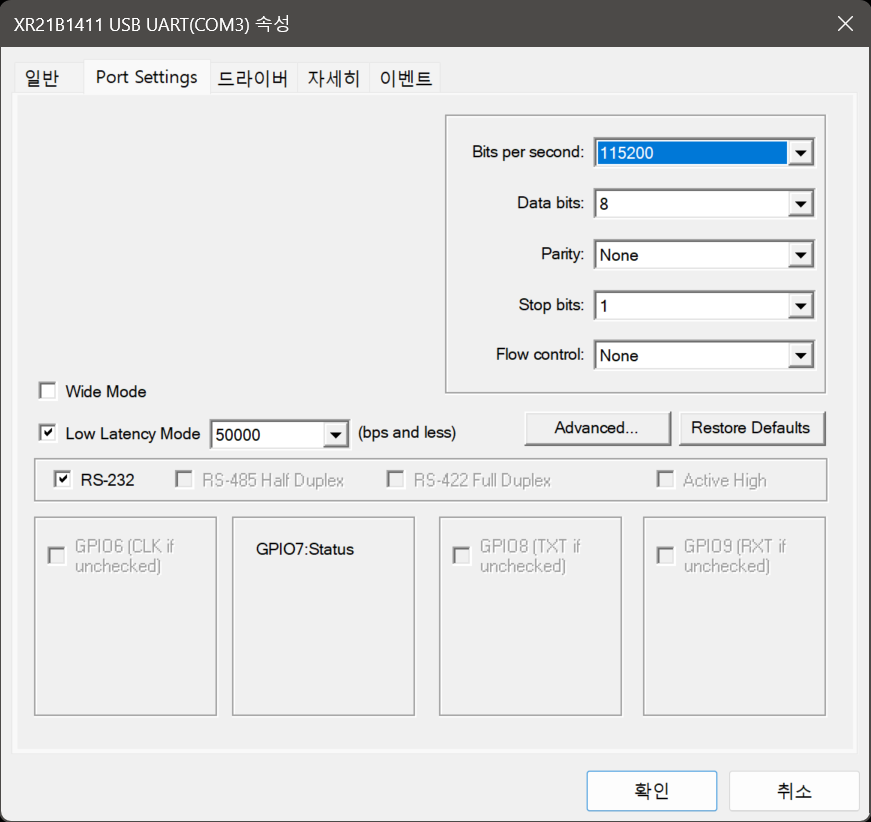
해당 이미지처럼 나와 있다면, 정상적으로 설치된 것입니다.
b) 반면에, Microsoft에서 제공되는 드라이버(Windows 8 / 8.1의 경우 Windows Update를 통해 설치되었을 경우, Windows 10 / 11의 경우 OS 패키지 내 기본 제공되는 드라이버인 경우)는 아래의 스크린샷처럼 'Port Setting'가 있어야 할 자리에 한글로 '포트 설정'이라고만 뜹니다.
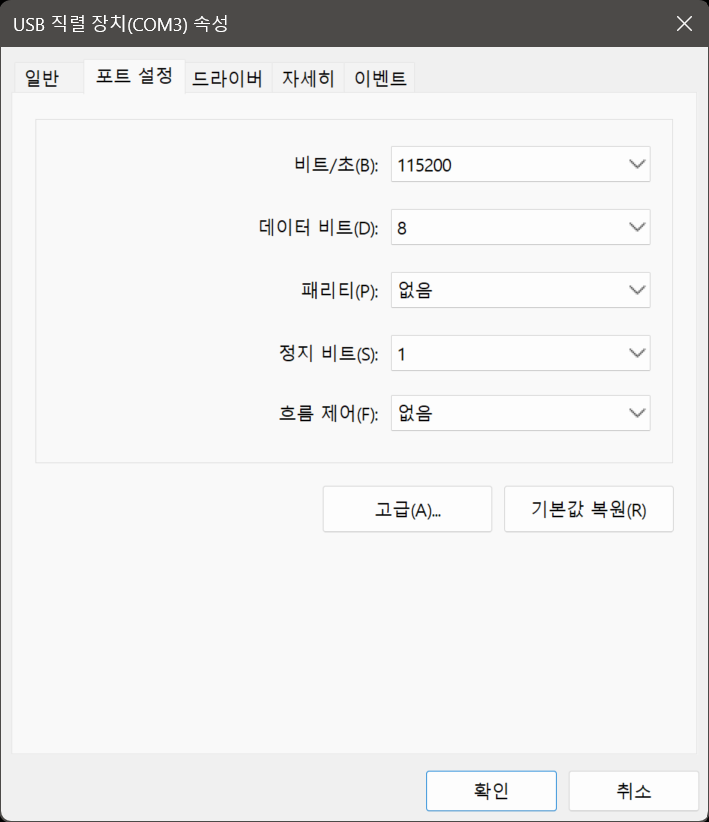
이런 경우에는 드라이버가 정상적으로 설치되지 않았거나(주로 설치 프로그램 이용 시 [관리자 권한으로 실행]을 하지 않았을 경우나 시스템 설정에 의해 드라이버 설치가 차단된 경우 등), 아예 설치가 되지 않은 상태이므로 다시 설치하시기 바랍니다.
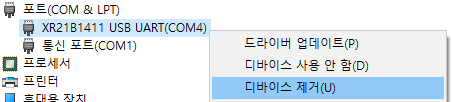
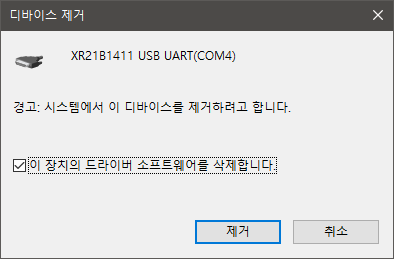
D. RS232 / RS422(4-Wire) / RS485(2-Wire) 동작 Mode 변경 방법
1) 장치의 '속성'을 열고, 'Port Setting' 탭을 클릭합니다.
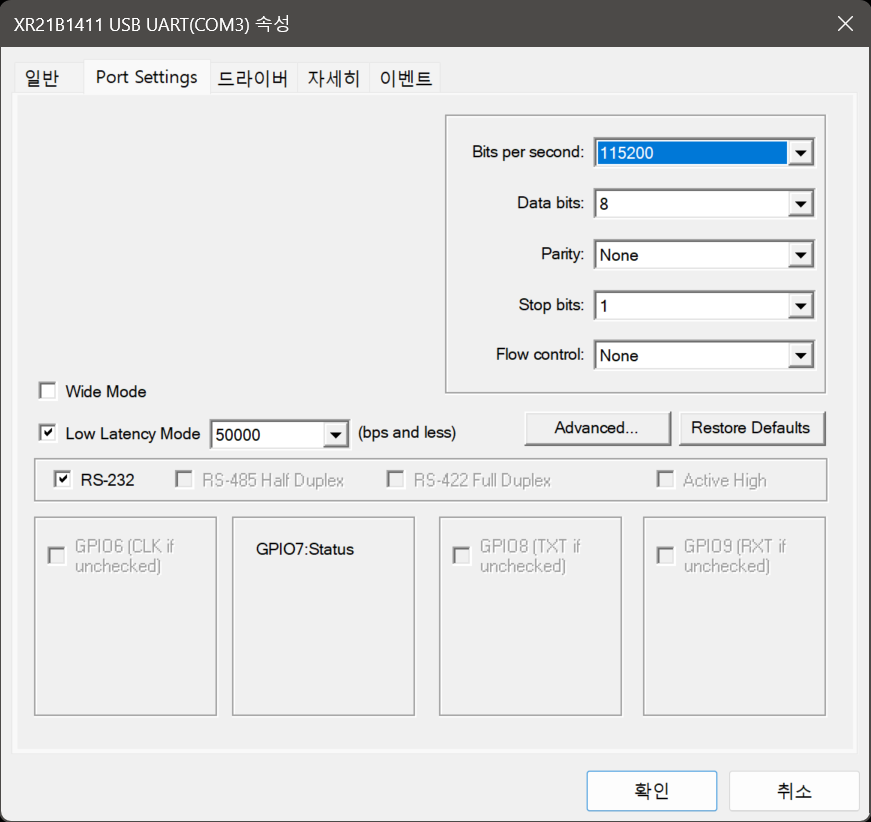
2) 'Low Latency Mode' 항목의 바로 아랫쪽에서 RS232/RS422/RS485 동작 Mode를 변경 가능합니다.
- 체크된 항목이 현재 설정된 Mode입니다.
변경을 위해서는 체크된 Mode를 클릭하여 체크를 해제하면 되며, 체크를 해제할 경우 다음과 같이 다른 Mode를 선택할 수 있게 나옵니다.
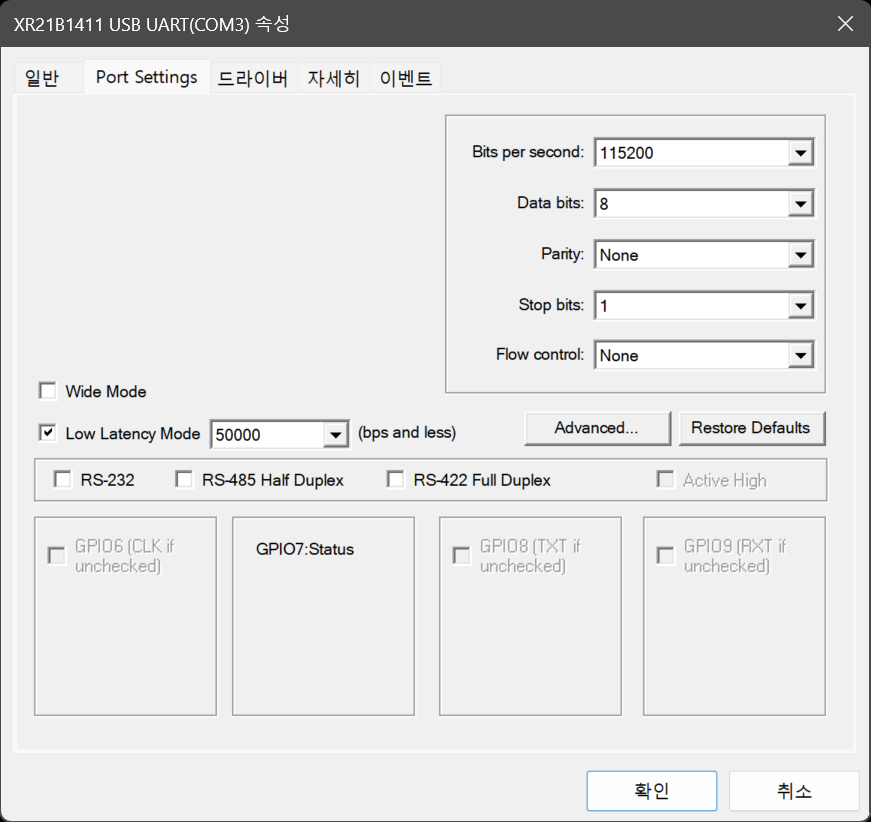
3) 변경을 원하는 동작 Mode를 클릭하여 체크 표시를 활성화하고 나서, 우측 하단의 '확인'을 클릭하면 동작 Mode가 변경됩니다.
a) RS232
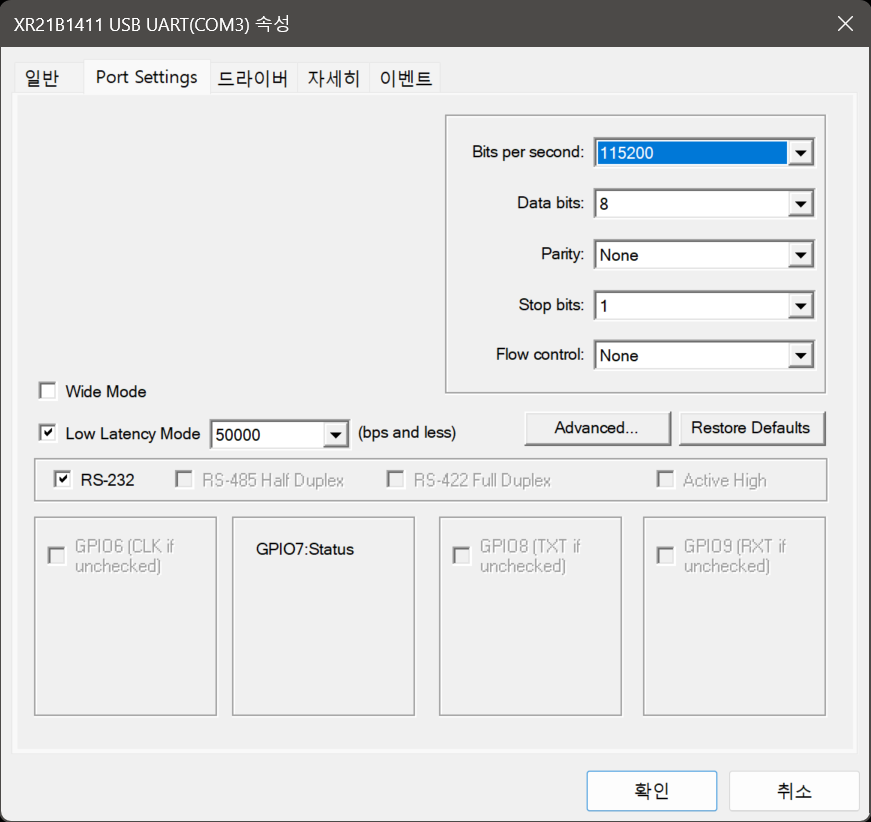
b) RS422(4-Wire)
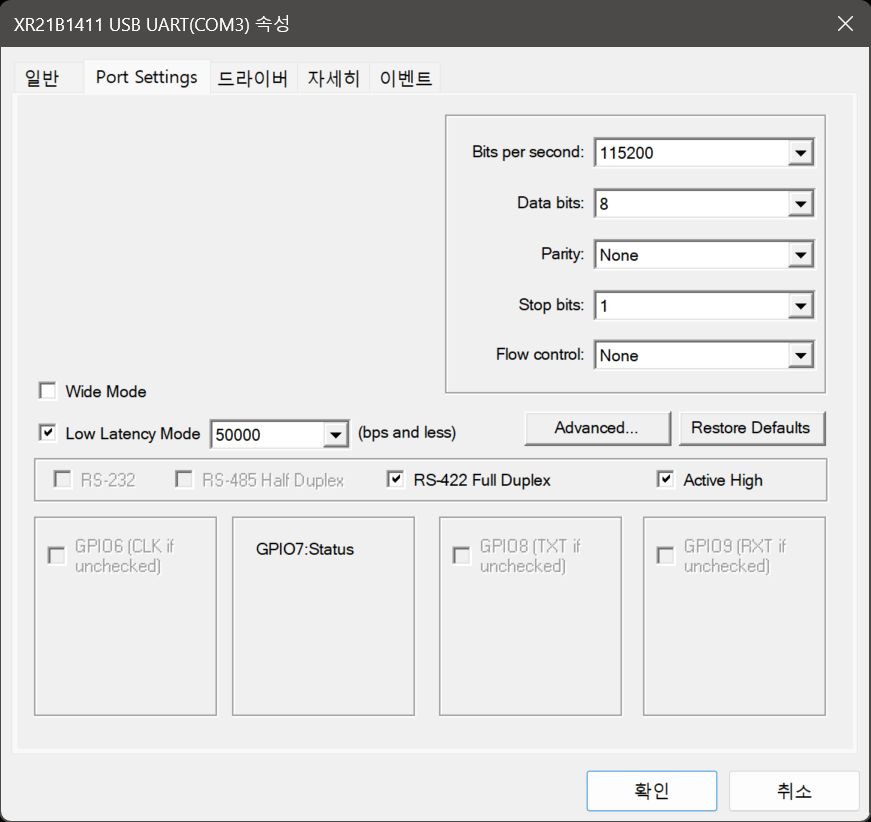
c) RS485(2-Wire)